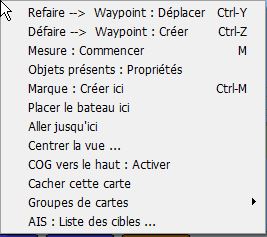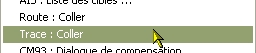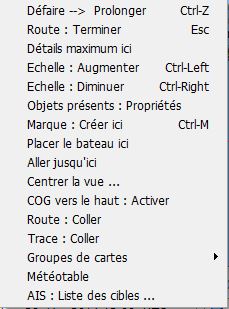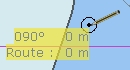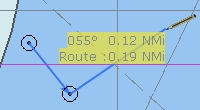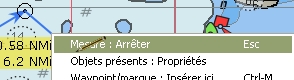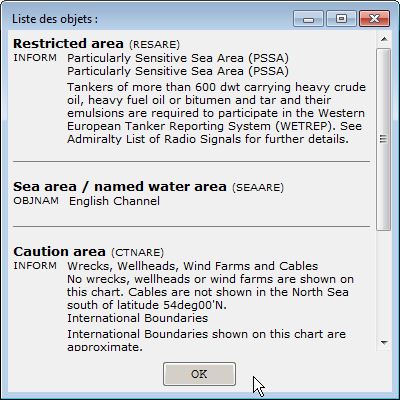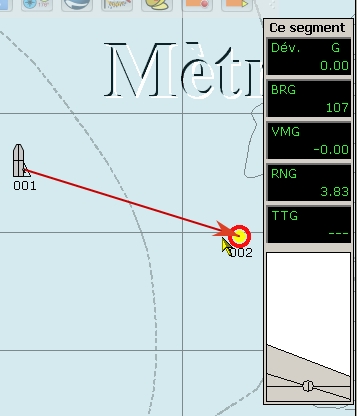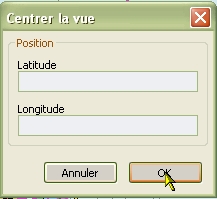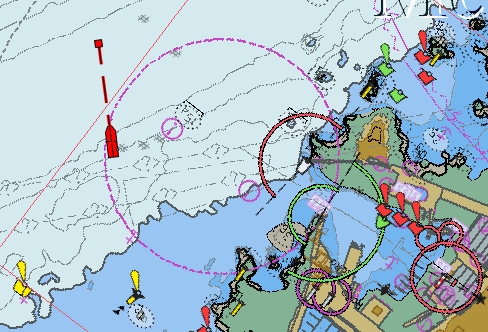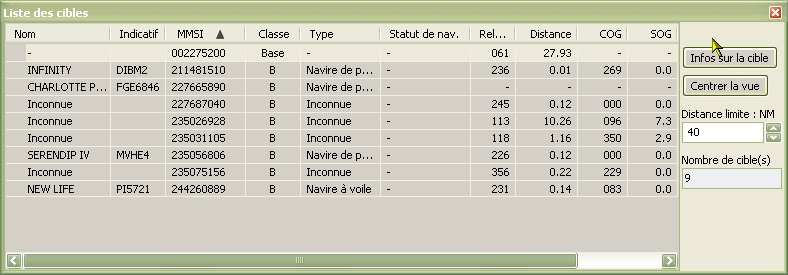"Mesure : Commencer"
ou "Mesure : Arrêter"
- Le curseur de la souris prend la forme d'un crayon,
- Il suffit de
- de cliquer gauche en un point,
- avant de déplacer le crayon.
- Un trait bleu apparait.
- La distance et le cap à suivre
pour aller du premier point jusqu'au curseur de la souris s'affichent.
- Pour
continuer à mesurer, cliquez encore gauche sur un autre point. Vous
obtenez quelque chose qui ressemble à une route mais qui n'en n'est
pas une.
- Le message sur fond jaune donne :
- pour le segment, sa direction et sa longueur.
- pour la route, sa longueur.
- Pour
cesser de mesurer, faites un clic droit, et dans le menu contextuel, et
choisissez la commande "Mesure : Arrêter" qui a remplacé la commande
"Mesure : Commencer".
|

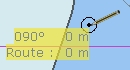
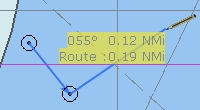
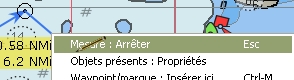
|
Up
|
"Objets
présents : Propriétés"
- Cette commande :
- n'exsite que si la carte affichée est une carte
vectorielle, c'est à dire une ENC.
- ouvre la fenêtre du point où se situe le curseur de la
souris.
- Cette fenêtre affiche la liste des objets présents sur la
carte aux
alentours. Ces objets
peuvent être de nature très diverses.
|
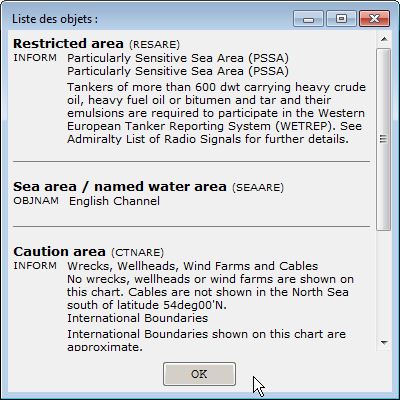 |
Up
|
"Marque
: Créer ici"
- Cliquez sur cette commande
- Une marque est placée à l'endroit où se trouvait la pointe
du curseur de la souris.
|

|
Up
|
"Placer
le bateau ici"
- Cliquez sur cette commande.
- Le bateau est amené à l'endroit ou se trouvait la pointe du
curseur de la souris.
- Mais
si un GPS est actif, la commande n'apparait pas dans le menu
contextuel. En effet le bateau ne peut rester que la où le GPS le
place.
|

|
Up |
"Aller
jusqu'ici"
- Cette commande :
- Crée une marque à la position du bateau,
- Crée une route allant de cette marque jusqu'au point
indiqué par la pointe du curseur de la souris,
- Active cette route.
|
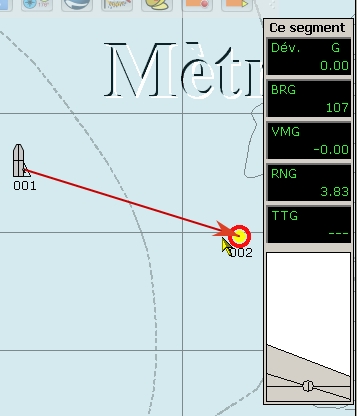
|
Up
|
"Centrer
la vue ..."
- Une fenêtre s'ouvre dans laquelle vous devez indiquer les
coordonnées d'un point de la carte.
- En validant par "Ok", la carte est déplacée pour que ce
point soit au milieu de l'écran.
- Nota bene : Si, avant d'exécuter cette commande, vous avez
mis dans le presse papier, les coordonnées d'un point,
au bon format, les deux zones se remplissent automatiquement.
|
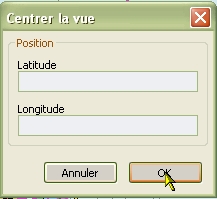
|
Up
|
"Nord
vers le haut : Activer" ou "Cap vers le haut :
Activer"
- Une seule de ces deux commandes est affichée car ces deux
commandes s'excluent l'une l'autre
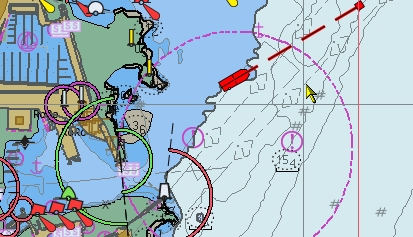
|
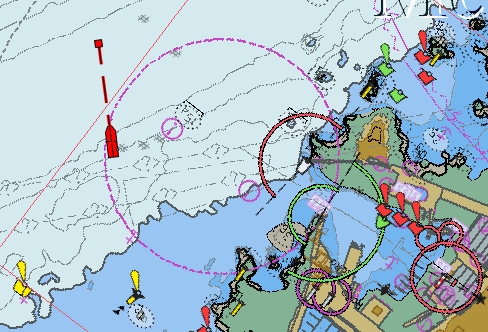
|
Up
|
"AIS
: Liste des cibles"
Une fenêtre s'ouvre qui affiche toutes les cibles pour lesquelles votre
bateau a reçu des informations.
Vous verrez plus en détail le fonctionnement de l'AIS dans cette page :
E_51_AIS
|
Up
|